PDF OCR
La fonction OCR d'UPDF vous permet de convertir le texte numérisé d'un document PDF en contenu consultable et modifiable. Le texte des images peut également être modifié après utilisation de cette fonctionnalité, ce qui rend le document interactif. Cliquez sur le bouton ci-dessous et suivez le guide textuel ou vidéo sur la reconnaissance optique de caractères (OCR) des PDF.
Windows • macOS • iOS • Android 100% sécurisé
1. Comment télécharger et installer OCR
À l'ouverture du document, accédez à l' option Outils en haut à gauche de l'écran. Dans le menu Outils , sélectionnez l'option OCR pour lancer le processus. Si vous utilisez UPDF OCR pour la première fois, une fenêtre d'installation s'ouvrira.
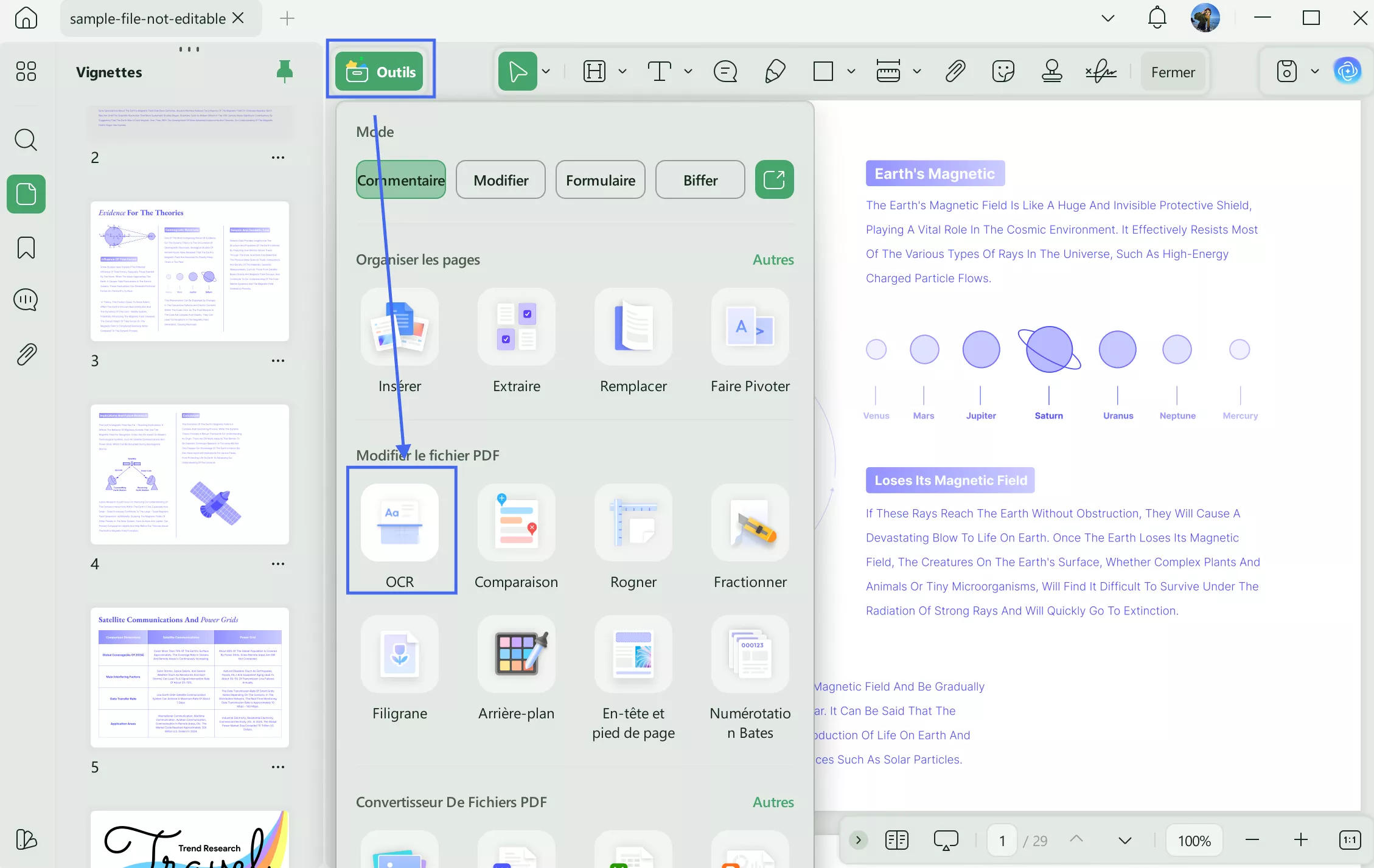
2. Comment effectuer la reconnaissance optique de caractères (OCR) sur des PDF
Une fois installé, fermez la fenêtre et accédez à l' option Outils pour accéder à l'outil OCR dans UPDF. À l'ouverture, trois options de type de document s'offrent à vous : PDF modifiable, Texte et image uniquement, et PDF consultable uniquement.
- PDF modifiable : ce mode enregistre le texte et les images reconnus. Un fichier PDF de ce type est relativement petit. Visuellement, ce document peut différer légèrement de l'original.
- Texte et images uniquement : ce mode conserve l'image d'arrière-plan et les illustrations du document source et superpose le texte reconnu. Généralement, ces fichiers PDF sont plus volumineux que ceux créés avec le mode Texte et images uniquement. Visuellement, ce document peut différer légèrement de l'original.
- PDF consultable uniquement : Dans ce mode, l'image de la page est conservée, tandis que le texte reconnu est placé dans un calque invisible sous l'image. Visuellement, ce document est quasiment identique à l'original. 2.1 Type de document : PDF consultable
Définissez une langue de document appropriée grâce à la possibilité de choisir 38 langues différentes dans le menu déroulant. UPDF dispose ainsi d'une base plus solide pour reconnaître le texte avec précision dans l'ensemble du document.
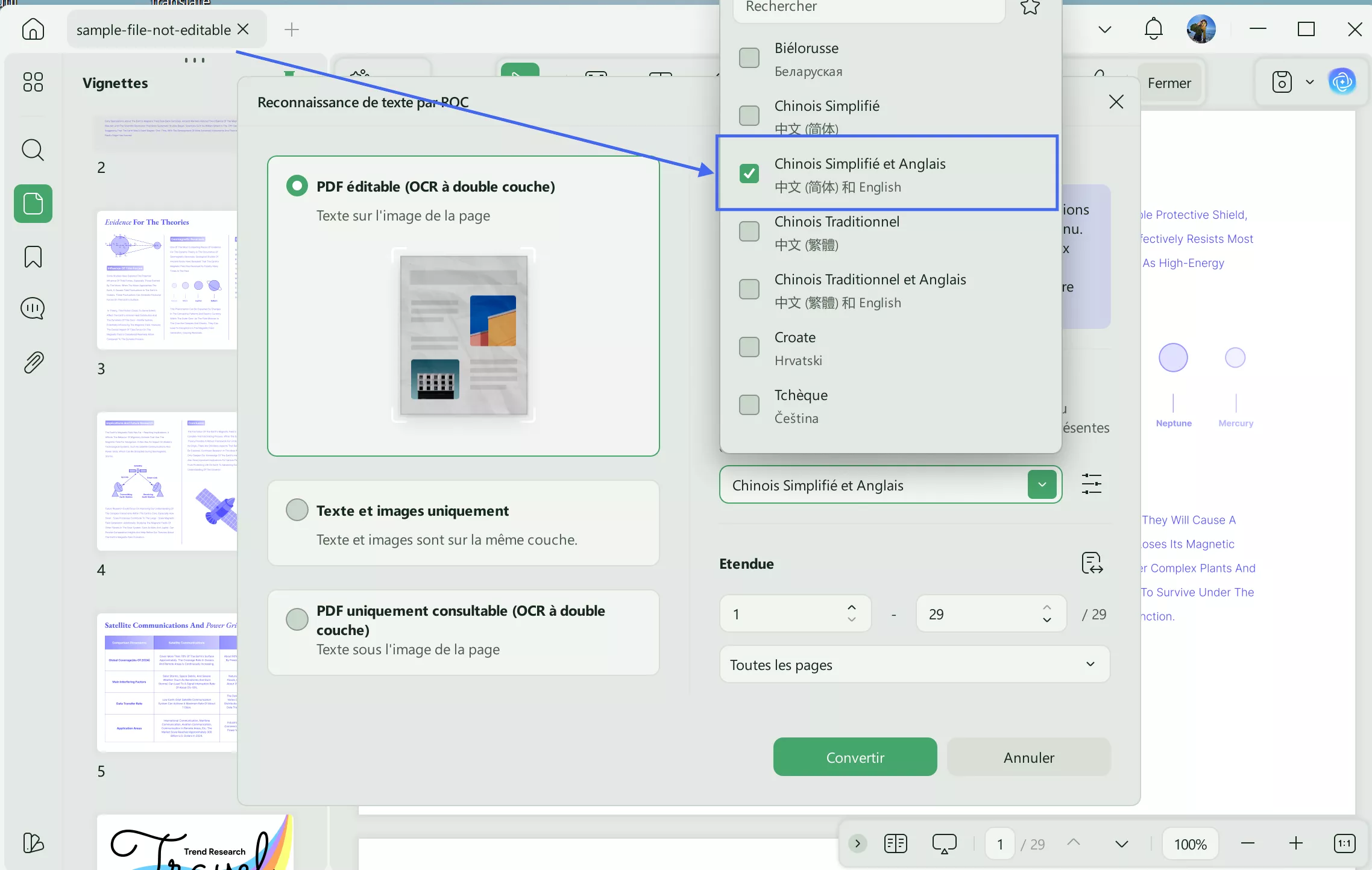
Parcourez la plage de pages et sélectionnez les pages manuellement ou développez le menu pour sélectionner les options « Toutes les pages » , « Pages paires » et « Pages impaires » . Une fois terminé, appuyez sur le bouton « Convertir » pour exécuter l'OCR sur l'ensemble des pages.
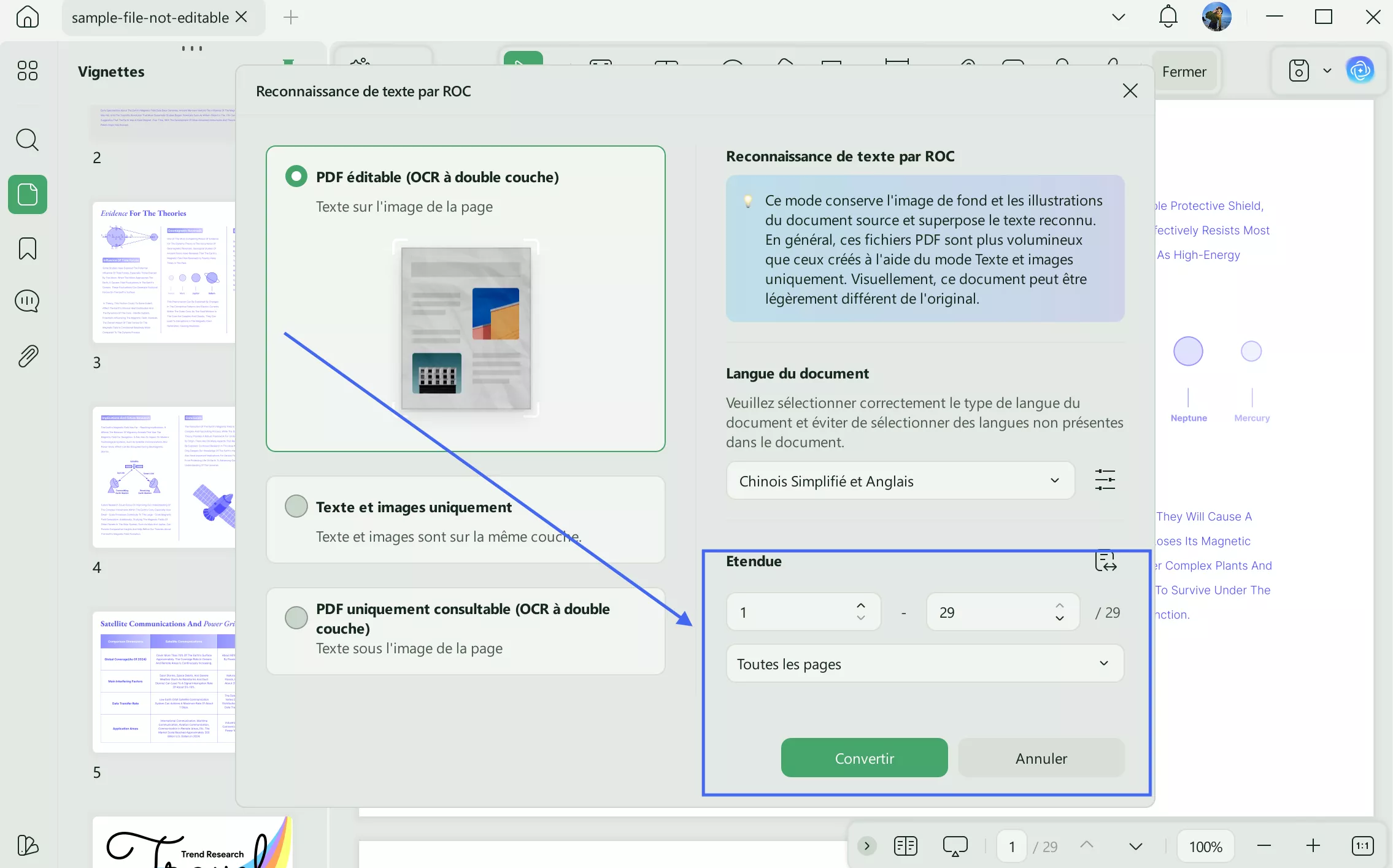
La version d'essai gratuite de la fonctionnalité OCR est gratuite. Cependant, vous ne pouvez qu'expérimenter et ne pouvez pas enregistrer, copier ou modifier le PDF OCR. Pour bénéficier de toutes les fonctionnalités dont vous avez besoin, passez à la version pro.
Windows • macOS • iOS • Android 100% sécurisé
 UPDF
UPDF
 UPDF pour Windows
UPDF pour Windows UPDF pour Mac
UPDF pour Mac UPDF pour iPhone/iPad
UPDF pour iPhone/iPad updf android
updf android UPDF AI en ligne
UPDF AI en ligne UPDF Sign
UPDF Sign Modifier le PDF
Modifier le PDF Annoter le PDF
Annoter le PDF Créer un PDF
Créer un PDF Formulaire PDF
Formulaire PDF Modifier les liens
Modifier les liens Convertir le PDF
Convertir le PDF OCR
OCR PDF en Word
PDF en Word PDF en Image
PDF en Image PDF en Excel
PDF en Excel Organiser les pages PDF
Organiser les pages PDF Fusionner les PDF
Fusionner les PDF Diviser le PDF
Diviser le PDF Rogner le PDF
Rogner le PDF Pivoter le PDF
Pivoter le PDF Protéger le PDF
Protéger le PDF Signer le PDF
Signer le PDF Rédiger le PDF
Rédiger le PDF Biffer le PDF
Biffer le PDF Supprimer la sécurité
Supprimer la sécurité Lire le PDF
Lire le PDF UPDF Cloud
UPDF Cloud Compresser le PDF
Compresser le PDF Imprimer le PDF
Imprimer le PDF Traiter par lots
Traiter par lots À propos de UPDF AI
À propos de UPDF AI Solutions de UPDF AI
Solutions de UPDF AI Mode d'emploi d'IA
Mode d'emploi d'IA FAQ sur UPDF AI
FAQ sur UPDF AI Résumer le PDF
Résumer le PDF Traduire le PDF
Traduire le PDF Analyser le PDF
Analyser le PDF Discuter avec IA
Discuter avec IA Analyser les informations de l'image
Analyser les informations de l'image PDF vers carte mentale
PDF vers carte mentale Expliquer le PDF
Expliquer le PDF Recherche académique
Recherche académique Recherche d'article
Recherche d'article Correcteur IA
Correcteur IA Rédacteur IA
Rédacteur IA Assistant aux devoirs IA
Assistant aux devoirs IA Générateur de quiz IA
Générateur de quiz IA Résolveur de maths IA
Résolveur de maths IA PDF en Word
PDF en Word PDF en Excel
PDF en Excel PDF en PowerPoint
PDF en PowerPoint Mode d'emploi
Mode d'emploi Astuces UPDF
Astuces UPDF FAQs
FAQs Avis sur UPDF
Avis sur UPDF Centre de téléchargement
Centre de téléchargement Blog
Blog Actualités
Actualités Spécifications techniques
Spécifications techniques Mises à jour
Mises à jour UPDF vs. Adobe Acrobat
UPDF vs. Adobe Acrobat UPDF vs. Foxit
UPDF vs. Foxit UPDF vs. PDF Expert
UPDF vs. PDF Expert